Joskus on tapauksia, joissa on mahdotonta alustaa USB-muistitikkua tai SD-korttia, siirtää tai kirjoittaa tietoja niihin. Windows-järjestelmä antaa virheilmoituksen " Levy on kirjoitussuojattu. Poista suojaus tai käytä toista levyä". Monissa laitteissa on itse flash-asemassa oleva lukitusvipu. Varmista, että SD-kortin tai flash-aseman vipu on asetettu asentoon " lukitsematon". Valitettavasti joissain tapauksissa laitteet voivat vaurioitua fyysisesti, mikä johtaa uuden ostamiseen. Jos olet varma, että kaikki on kunnossa: vipu on auki, laitteeseen ei ole kohdistunut fyysistä iskua, sitten harkitsemme tapoja elvyttää asemat ja yritämme poistaa tallennussuojan flash-asemalta ja SD-muistikorteilta.
Kuinka poistaa kirjoitussuojaus SD-kortilta, flash-asemalta tai levyltä
Virhe, kun SD-kortti, flash-asema tai levy on kirjoitussuojattu, voi olla tekninen, eikä mikään auta. Mutta on monia tapauksia, joissa haittaohjelmat voivat muuttaa rekisterin asetuksia ja estää siten flash-aseman alustuksen. Käytämme myös flash-asemavalmistajien erityisiä apuohjelmia, jotka auttavat korjaamaan virheen, jos kyseessä on yleinen ohjelmistovika.
merkintä:Jos fyysisen alustuksen esto on olemassa, tarkista ensin flash-aseman tai SD-muistikortin vipu, todennäköisesti se on estetty.
1. Rekisterin käyttö
Paina näppäinyhdistelmää Win+R ja kirjoita regedit päästäksesi rekisterieditoriin.
Seuraa polkua:
- HKEY_LOCAL_MACHINE\SYSTEM\CurrentControlSet\Control\StorageDevicePolicies
Jos sinulla ei ole vaihtoehtoa StorageDevicePolicies Luo sitten osio nimeltä StorageDevicePolicies napsauttamalla kansiota hiiren kakkospainikkeella Ohjaus. Jos arvo on, katso alta, mitkä parametrit pitäisi olla.

Mene luotuun StorageDevicePolicies-kansioon, valitse se ja napsauta tyhjää kenttää hiiren oikealla painikkeella ja Luoda > DWORD-arvo (32 bittiä). Anna uudelle parametrille nimi WriteProtect, avaa ominaisuudet ja määritä arvo kaksoisnapsauttamalla sitä 0 . Käynnistä tietokone uudelleen ja tarkista, antaako se virheilmoituksen, että levy on kirjoitussuojattu. Jos tämä menetelmä ei auta, siirry eteenpäin.

2. Käyttämällä cmd
Aseta flash-asema tai SD-muistikortti tietokoneen USB-porttiin ja suorita komentokehote järjestelmänvalvojana.

Anna seuraavat komennot:
- levyosa- työkalun käynnistäminen levyjen kanssa työskentelemiseen.
- listalevy- näyttää, mitkä asemat on kytketty tietokoneeseen. Omassa tapauksessani flash-asema löytyy Levy 1 Koko 7640 MB.
- valitse levy 1- missä 1 tämä on yllä näkyvä levynumero. Levy 1 minun tapauksessani tämä flash-asema.
- attribuutit levyn tyhjennys vain luku -tilassa- tyhjennä flash-aseman määritteet.
- puhdas- puhdista flash-asema.
- luo ensisijainen osio- luo osio.
- muoto fs=fat32- muotoillaan FAT32:ssa. (Voit muuttua rasva32 päällä ntfs jos käytät flash-asemaa vain Windows-järjestelmissä.)

3. Ryhmäkäytännön käyttäminen
Klikkaus win+r ja kirjoita riville gpedit.msc.

Seuraa alla olevia polkuja: Tietokoneen konfigurointi > Hallintamallit > Järjestelmä > Pääsy irrotettaviin tallennuslaitteisiin. Etsi oikealta kohteet " Irrotettavat asemat"ja Poista käytöstä, kaksoisnapsauttamalla haluttua riviä - kirjoita, lue, suorita, jos käytössä.
Siitä huolimatta optiset levyt ovat edelleen kysyttyjä, tämäntyyppisen median suosiosta ei tarvitse puhua. Nykyään ne on melkein korvattu kannettavilla flash-asemilla tai yksinkertaisesti flash-asemilla. Näille pienille laitteille on ominaista monipuolisuus, luotettavuus ja kyky tallentaa suuria tietomääriä pitkään. Ja silti, huolimatta luotettavuudestaan ja kestävyydestään fyysisiä vaurioita vastaan, flash-asemat, kuten kaikki laitteet, voivat alkaa toimia virheiden kanssa ajan myötä.
Yksi näistä virheistä, ja muuten hyvin yleinen, on kirjoitussuojauksen spontaani aktivoituminen. Se ilmenee siinä, että kun yrität kirjoittaa tai poistaa tiedoston medialta, järjestelmä näyttää viestin "Levy on kirjoitussuojattu". Sattuu myös niin, että flash-asemaa ei ole alustettu Windowsin työkalut, mutta se tapahtuu yleensä monimutkaisemmissa tilanteissa. Ongelma ei kuitenkaan ole niin ratkaisematon, ja tänään tarkastelemme vain tärkeimpiä tapoja korjata se.
Miksi "Levy on kirjoitussuojattu" -virhe tulee näkyviin?
Yllä kuvatun toimintahäiriön syyt voivat olla erilaisia, mutta yleensä ne kaikki liittyvät joko konfigurointivirheeseen Windowsin asetukset, tai laitteen flash-muistin viasta tai tiedostojärjestelmän vaurioitumisesta. Laitteisto- ja vikoja mikro-ohjaimessa ei voida sulkea pois. Usein tapahtuu, että käyttäjä itse estää laitteen kytkemällä erityisen laitteiston vaihtokytkimen, mutta tämä koskee vain niitä flash-asemia, jotka on varustettu samanlaisella mekanismilla.
Aseman estäminen voi johtua myös vapaan levytilan puutteesta, viruksista, flash-muistin luonnollisesta kulumisesta (laite on kytketty vain luku -tilaan), virheellisestä alustuksesta, USB-liittimestä irrottamisesta tiedon tallennuksen aikana, lämpö- ja sähköisistä vaikutukset, kosteuden nieleminen, vastaavan ohjaimen poistaminen tai vahingoittaminen, suuren määrän huonojen sektoreiden esiintyminen, harvemmin tiedostojärjestelmän vaihtaminen flash-aseman käytön jälkeen laitteissa, joissa on erilainen käyttöjärjestelmä. Joten kuinka poistaa suojaus flash-asemalta, jolle ei voi kirjoittaa?
Flash-aseman suojauksen poistaminen laitteistolla
Jotkut flash-asemien valmistajat varustavat asemat pienellä mekaanisella kytkimellä, jonka avulla voit kytkeä kirjoitussuojauksen päälle ja pois. Jos laitteessasi on samanlainen vipukytkin, varmista, että se on asetettu Unlock-asentoon (avoin riippulukon kuvaketta kohti).
Aseta flash-asema USB-porttiin ja yritä kirjoittaa siihen jotain. Jos epäilet, että kytkin on rikki, älä pura laitetta, vaan vie se huoltoon.
Kuinka poistaa suojaus rekisterieditorilla
Jos kirjoitussuojaus ei liity laitteistoongelmiin, voit yrittää poistaa sen rekisterin kautta. Tosiasia on, että rekisterissä voidaan asettaa parametri, joka estää muutosten tekemisen aseman tiedostojärjestelmään. Napsauta näppäimistöä Win+R, anna komento regedit ja paina enteriä.

Laajenna seuraava haara avatun editorin vasemmassa sarakkeessa:
HKEY_LOCAL_MACHINE/SYSTEM/CurrentControlSet/Control/StorageDevicePolicies
Katso nyt, onko editorin oikeassa sarakkeessa vaihtoehto WriteProtect. Jos se on olemassa ja sen arvo on 1, olet löytänyt syyn, miksi flash-asema on kirjoitussuojattu. Kaksoisnapsauta parametririviä hiirellä ja muuta nykyinen arvo 1:stä 0:aan. Tallenna asetukset, käynnistä tietokone uudelleen ja tarkista tulos.

Huomio, on todennäköistä, että sinulla ei ole mitään elementtiä yllä olevasta polusta. Tässä tapauksessa se on luotava manuaalisesti. Oletetaan, että StorageDevicePolicies-hakemistoa ei ole. Napsauta hiiren kakkospainikkeella edellistä alaosaa ja valitse valikosta "Uusi" → "Osa".

Luonnollisesti sinun on myös luotava WriteProtect-parametri. Sen on oltava tyyppiä DWORD, mutta se voi olla myös QWORD 64-bittisissä järjestelmissä.
 Komentorivin käyttäminen
Komentorivin käyttäminen
Selvitimme kuinka poistaa kirjoitussuojaus muistitikulta rekisterin kautta, katsotaanpa toista tapaa - käyttämällä sisäänrakennettua konsoliapuohjelmaa levyosa. Kun olet liittänyt USB-muistitikun tietokoneeseen, avaa komentokehote järjestelmänvalvojana ja suorita seuraavat komennot peräkkäin:
levyosa
listalevy
valitse levy N(jossa N on flash-aseman sarjanumero)
attribuutit levyn tyhjennys vain luku -tilassa
poistu
Ensimmäinen komento käynnistää Diskpart-apuohjelman, toinen näyttää luettelon kaikista tietokoneeseen liitetyistä levyistä.

Kolmannella komennolla valitsemme irrotettavan tietovälineen sarjanumeron, neljännellä - poista kirjoitussuojaus siitä. Viides komento lopettaa Diskpart-apuohjelman.

Tätä työkalua voidaan käyttää myös kirjoitussuojatun flash-aseman alustamiseen, mutta silloin siinä olevilla tiedostoilla ei ole arvoa. Tässä tapauksessa sinun tulee suorittaa seuraavat komennot neljännen vaiheen jälkeen:
puhdas
luo ensisijainen osio
muoto fs=ntfs
 Avaa flash-asema paikallisen ryhmäkäytännön avulla
Avaa flash-asema paikallisen ryhmäkäytännön avulla
Toinen tapa poistaa kirjoitussuojaus on käyttää paikallista ryhmäkäytäntöeditoria. Painamalla Win+R soita "Suorita"-ikkunaan, kirjoita siihen gpedit.msc ja paina enteriä.

Seuraa editorin vasemmassa sarakkeessa olevaa polkua Tietokoneen asetukset → Hallintamallit → Järjestelmä → Siirrettävän tallennustilan käyttö.

Etsi nyt oikeasta sarakkeesta vaihtoehto "Irrotettavat asemat: Estä lukeminen", kaksoisnapsauta sitä ja varmista, että avautuvan asetusikkunan valintanappi on "Ei käytössä" (oletuksena pitäisi olla "Ei asetettu"). ).

Suosittujen valmistajien apuohjelmat suojan poistamiseksi
Joissakin tapauksissa ei ole mahdollista poistaa suojausta USB-muistitikulta pelkän järjestelmän avulla. Samaan aikaan ei useinkaan ole vain mahdotonta kirjoittaa mitään medialle, vaan USB-muistitikkua alustettaessa Windows kirjoittaa, että levy on kirjoitussuojattu. Tällaisissa tilanteissa he voivat auttaa paljon. erityisiä apuohjelmia. On kuitenkin tärkeää ymmärtää, että useimmat näistä ohjelmista alustavat aseman täydellisesti lukituksen avausprosessin aikana, joten luotaessa varmuuskopioida kaikki siinä olevat tiedostot tulee hoitaa etukäteen.
JetFlash Recovery Tool on yksi suosituimmista flash-aseman palautusapuohjelmista. Se on tarkoitettu pääasiassa Transcend- ja A-Data-flash-asemien korjaamiseen, mutta se toimii myös muun tyyppisten tietovälineiden kanssa. Apuohjelma tukee kirjoitussuojauksen poistamista, RAW-tiedostojärjestelmästä palauttamista, alustamista tietojen tallentamalla, tiedostojärjestelmän vioittumisen korjaamista. Ohjelmaa voidaan käyttää myös tapauksissa, joissa järjestelmä ei tunnista flash-asemaa ollenkaan.

Alcorin mikrokontrollereihin perustuvien flash-asemien palauttamiseen tarkoitettu apuohjelma. Kuten edellinen työkalu, sen avulla voit poistaa kirjoitussuojauksen sekä palauttaa laitteen normaalin toiminnan. Apuohjelma tukee suojattujen osioiden luomista levylle, ohjaimen flash-muistia ja flash-muistin analysointia. Valitettavasti kehittäjä on lopettanut apuohjelman, mutta sitä käytetään edelleen menestyksekkäästi Alcor-asemien "hoitoon".

Ja katsauksen lopussa suosittelemme tutustumista toiseen apuohjelmaan flash-asemien lukituksen avaamiseksi. Tämä HP:n USB-levytallennusmuototyökalu on universaali ilmainen ohjelma, käytetään ensisijaisesti muotoiluun erilaisia malleja flash-asemat. Apuohjelma tukee USB-laitteiden lukituksen avaamista, tiedostojärjestelmän valintaa alustuksen yhteydessä, tarrojen määrittämistä ja tietojen pakkaamista NTFS:lle. Voit käyttää sitä myös käynnistettävän MS-DOS-flash-median luomiseen.

Kysymys käyttäjältä
Hei. Yritän kirjoittaa yhden Word-asiakirjan flash-asemaan kovalevy, mutta näyttöön tulee virhe, jonka mukaan levy on kirjoitussuojattu. Tätä ei ole koskaan tapahtunut ennen, en osunut flash-asemaan, en pudottanut sitä, en tehnyt sillä mitään ...
Mielenkiintoista, yritin poistaa tiedoston flash-asemalta - täsmälleen sama virhe ilmestyi, pääsyä ei ollut. Nuo. Itse asiassa voin kopioida vain aiemmin tallennettuja tietoja USB-muistitikulta. Voitko kertoa minulle, kuinka tämä virhe poistetaan?
PS Windows 7, 8 Gt Kingston USB-tikku (yleisin)
Hei.
Tällainen virhe voi johtua useista syistä: flash-aseman laitteistovika (esimerkiksi jos pudotit sen vahingossa aiemmin), virustartunta, "manuaalinen" kirjoitussuojausasetus jne.
Tässä artikkelissa tarkastelen peräkkäin kaikkia yleisiä syitä (joita aiheuttavat tämän virheen) ja niiden korjaamista. Uskon, että esittämällä artikkelin samanlaisessa muodossa, sinun ja muiden käyttäjien, joilla on sama virhe, on helpompi ja helpompi ratkaista ongelma.

Tyypillinen virhe poistettaessa kansiota SD-kortilta // esimerkki
Syyt, jotka estävät kirjoittamisen muistitikulle
Eliminoi johdonmukaisesti!
1) Tarkista, onko laitteistotasolla kirjoituslukko
Kokeneet käyttäjät muistavat todennäköisesti, että aiemmin levykkeillä oli pieni vipu, jonka ansiosta oli mahdollista suojata sillä olevat tiedot ei-toivottu poisto(tai muutoksia). Ja mielestäni asia oli erittäin hyödyllinen!
Nyt useimmissa USB-muistitikuissa ei ole tällaista suojaa, osa valmistajista (lähinnä kiinalaisista) valmistaa tällaisia muistitikkuja. Siksi jotkut käyttäjät eivät kiinnitä paljon huomiota joihinkin flash-aseman rungon "lukkoihin". Sillä välin, jos suojaus on käytössä, et kirjoita mitään sellaiseen flash-asemaan (katso kuva alla).
No, SD-korteissa (käytetään esimerkiksi kameroissa) on pieni kytkin sivulla. Jos siirrät sen Lukitus-asentoon (estetty), flash-asemasta tulee vain luku -muotoinen.

Viimeisten lauseiden moraali: tarkista ensin, onko mekaaninen kirjoitussuojaus, onko vipu asetettu oikein (ja yleensä, onko se laitteessasi).
2) Onko flash-asemassa (tietokoneessa) virus?
Muistan opiskeluaikani... Kun oli aika usein tuoda ja liittää USB-muistitikku viruksilla "tartunnan saaneisiin" tietokoneisiin (lisäksi tietoisesti ja etukäteen tietäen) - muuten oli ongelmallista (tai jopa mahdotonta) tulostusmateriaalit. Tällaisen yhteyden jälkeen minun piti tarkistaa flash-asema virusten varalta ja puhdistaa "infektio".

Jos tietokoneessasi ei ole virustorjuntaohjelmaa, suosittelen valitsemaan sellaisen luettelosta:
3) Onko flash-asemassa tilaa?
Ymmärrän, että tämä kysymys on jokseenkin banaali, mutta silti. Jos tallennetun tiedoston koko on suurempi kuin muistitikulla jäljellä oleva vapaa tila, saatat saada tallennusvirheen.
Voit selvittää, kuinka paljon vapaata tilaa on jäljellä flash-asemassa: avaa "Oma tietokone", napsauta hiiren kakkospainikkeella flash-asemaa ja avaa se ominaisuuksia. Välilehdellä yleistä- ilmoittaa, kuinka paljon tilaa on varattu ja kuinka paljon vapaata.

4) Kannattaako suojauksen kirjoittaminen rekisteriin
Ensin sinun on avattava rekisterieditori järjestelmänvalvojana. Voit tehdä tämän esimerkiksi tehtävähallinnan kautta: käynnistä se painamalla näppäinyhdistelmää Ctrl+Shift+Esc(tai Ctrl+Alt+Del ).
Napsauta seuraavaksi tiedosto/uusi tehtävä ja jonossa avata syötä komento regedit(huomaa, että tehtävä suoritetaan järjestelmänvalvojana).

Muuten, artikkeli rekisterieditorin avaamisesta saattaa olla hyödyllinen.-
(Windows XP:n haara: HKEY_LOCAL_MACHINE\System\CurrentControlSet\Services\USBSTOR )
Tärkeä! Jos oksat StorageDevicePolicies ei ole rekisterissä - se tarkoittaa, että sinulla ei ole tietuelukkoa rekisterissä. Varmuuden vuoksi voit luoda haaran (rekisterin haara on Explorerin kansion analogi) ja sitten Write Protect -merkkijonoparametrin arvolla "0". Haarojen ja vaihtoehtojen luominen on kuin tavallisessa Explorerissa, se on kuin yksinkertaisen kansion luominen.


5) Tarkista flash-aseman tiedostojärjestelmä virheiden varalta
Samanlainen virhe voi myös ilmaantua flash-aseman tiedostojärjestelmän virheiden vuoksi. Esimerkiksi, kun kopioit tiedostoa, poistit USB-muistitikun USB-portista tai yksinkertaisesti sammutit valon - siinä voi hyvinkin esiintyä virheitä (muuten, tiedostojärjestelmä voidaan merkitä RAW:ksi tällaisissa tapauksissa).
Voit tarkistaa flash-aseman virheiden varalta avaamalla "Tietokoneeni", avaa sitten ominaisuuksia flash-asemat ja -osiossa palvelua painaa nappia (tarkista levyltä virheitä, katso alla oleva kuvakaappaus).
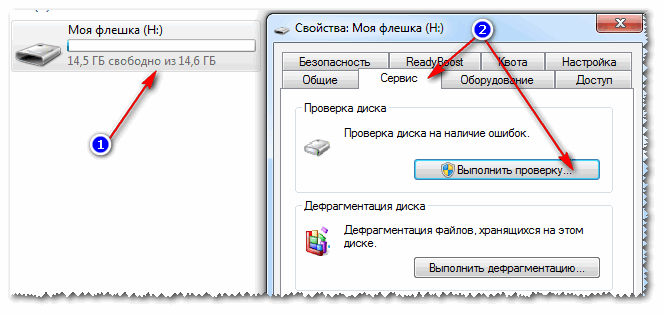

6) Onko flash-asemassa vain luku -määrite?
Toinen syy, miksi Windows saattaa antaa virheen kirjoitettaessa tiedostoa USB-muistitikulle, on vain luku -attribuutti (jos se on asennettu flash-asemaan). Tässä määritteessä ei ole mitään vikaa, se vain kertoo järjestelmälle, että tämä levy on vain luku -tilassa, joten se ei kirjoita siihen tietoja.
Muuten, tämä tapahtuu melko usein, jos olet poiminut jonkin tyyppisiä viruksia tai esimerkiksi ladannut jotain torrenteista (uTorrent-ohjelma luo usein tiedostoja, joissa on vain luku -attribuutti).
Ja niin poistamme tämän määritteen.

7) Tarkista, onko ryhmäkäytäntöeditorissa suojausta
Flash-asemaan kirjoittaminen voidaan poistaa käytöstä ryhmäkäytäntöeditorin kautta. Siksi suosittelen myös tarkistamaan, onko siellä arvokasta parametria ...
Huomautus: Windowsin Starter- ja Home-käyttäjät eivät voi avata ryhmäkäytäntöeditoria.
Ryhmäkäytäntöeditorin avaaminen:
- paina näppäinyhdistelmää Win+R;
- syötä komento gpedit.msc;
- klikkaus Tulla sisään .

Siinä pitäisi olla "Irrotettavat asemat: poista tallennus käytöstä" -vaihtoehto. Avaa se ja katso, onko se käytössä...

Oletusarvoisesti parametrin tulee olla "Ei asetettu" (katso alla oleva kuvakaappaus). Jos ei, vaihda se tähän asentoon, tallenna asetukset ja käynnistä tietokone uudelleen.

Tallennuksen estävä parametri
8) Flash-aseman alustaminen
Ehkä tämä on viimeinen asia, joka voidaan tehdä, jos kaikki muut neuvot osoittautuivat turhiksi eivätkä johtaneet mihinkään. Median muotoilu auttaa monissa tapauksissa, mukaan lukien tässä artikkelissa käsitellyt virheemme.
Huomautus: kopioi kaikki tarvittavat tiedot flash-asemasta, kun alustat flash-asemasta, kaikki poistetaan (varoitan sinua ☺)!
Useimmissa tapauksissa alustaaksesi flash-aseman, mene osoitteeseen "Tietokoneeni", valitse levyjen joukosta flash-asema, napsauta sitä hiiren kakkospainikkeella ja sisään kontekstivalikko valitse joukkue "Muoto" .

Jos mediaa ei voi alustaa: tulee virheitä, tietokone jäätyy jne., sinun on käytettävä erityisiä apuohjelmia sen alustamiseen. Yksi niistä, joita suosittelen on HDD LLF Low Level Format Tool.
HDD LLF Low Level Format Tool
Pieni apuohjelma, jota käytetään levyjen, flash-asemien matalan tason alustamiseen. Se auttaa vaikeimmissa tilanteissa, kun mediaa ei voi alustaa Windowsin kautta. Tuetut liitännät: S-ATA (SATA), IDE (E-IDE), SCSI, USB, Firewire.
Apuohjelma on jaettu useissa versioissa: on myös kannettava, jota ei tarvitse asentaa.
Koska ohjelmassa ei ole venäjää, näytän esimerkillä, kuinka media on muotoiltu.
Kun olet käynnistänyt apuohjelman, napsauta painiketta "Jatka ilmaiseksi".



Kun se on ohi, Windows kehottaa alustamaan flash-aseman (voit alustaa sen tavalliseen tapaan "Oma tietokone" -kohdan kautta). Yleensä matalan tason alustuksen jälkeen flash-asema alustetaan helposti ja ilman virheitä Windowsissa.
Muuten, jos flash-asemasi ei vieläkään toimi, suosittelen sen palauttamista. Tässä on toinen tässä artikkelissa kuvattu tapa:
Siinä kaikki, mitä halusin sanoa! Aiheeseen liittyvistä lisäyksistä - olisin kiitollinen.
Flash-asema on monipuolinen ja erittäin kätevä tapa tallentaa tietoja. Sen kanssa työskennellessä voi kuitenkin herätä kysymyksiä. Varmasti monet käyttäjät ovat kohdanneet sen, että flash-asemaan ei voi kirjoittaa mitään, koska se on suojattu. Joten tästä artikkelista opit alustamaan USB-muistitikkua, jos se on kirjoitussuojattu.
Mutta ennen kuin ryhdyt vakavaan toimenpiteeseen, varmista, että ongelma on kirjoitussuojauksessa. On myös mahdollista, että tietokone kieltäytyy kirjoittamasta tietoja medialle USB-portin tai itse flash-aseman vaurioitumisen vuoksi. Lisäksi on ulkoisia asemia, joiden kotelossa on erityinen kirjoitussuojakytkin. On myös syytä tarkistaa varmuuden vuoksi, onko kantajassa viruksia. Jos näin ei ole, on useita tapoja poistaa kirjoitussuojaus.
Yksi yksinkertaisimmista ja yleisimmin käytetyistä menetelmistä. Jotta voit työskennellä diskpartin kanssa, sinun ei tarvitse ladata kolmannen osapuolen ohjelmia, se on jo asennettu tietokoneisiin, joissa on käyttöjärjestelmä. Windows-järjestelmä XP ja uudemmat. Toimenpide:
- Avaa komentokehote järjestelmänvalvojana;
- Kirjoita "diskpart";
- Kirjoita "listalevy";
- Näkyviin tulee luettelo liitetyistä tietovälineistä (jotka näkyvät levynä 0, levynä 1 jne.). Sen avulla määritämme tarvitsemamme levyn numeron. On erittäin tärkeää olla sekoittamatta numeroita, koska vaarana on, että kaikki tiedot muista tietovälineistä, kuten kiintolevyltä, menetetään. Virheen poistamiseksi sinun on tiedettävä tarkalleen flash-aseman muistin koko.
- Kirjoita "attribuutit levyn tyhjennys vain luku". Jos toiminto onnistuu, näyttöön tulee levyn puhdistusviesti. Tässä vaiheessa kannattaa pysähtyä niille, jotka haluavat vain poistaa kirjoitussuojauksen eikä alustaa tietoja heti;
- Puhdista flash-asema kokonaan kirjoittamalla "clean";
- Kirjoita "luo osio ensisijainen «;
- FAT32-muotoilua varten anna komento "format fs=fat32", NTFS:lle - "format fs=ntfs";
- Poistu apuohjelmasta "exit"-komennolla.
Windowsin paikallisen ryhmäkäytäntöeditorin käyttäminen
Suorita se painamalla samanaikaisesti Win- ja R-näppäimiä ja kirjoita näkyviin tulevaan ikkunaan "gpedit.msc". Avaa haara: Tietokoneen kokoonpano / Hallintamallit / Järjestelmä / Pääsy siirrettäviin tallennuslaitteisiin. Täällä ylhäällä on kohta "Irrotettavat asemat: estä kirjoittaminen / lukeminen." Aseta valintamerkki "Poista käytöstä" -kohdan viereen. Nyt voit yrittää alustaa median uudelleen. Jos "Poista käytöstä" -parametri oli jo olemassa, kyse ei ole järjestelmärajoituksista, vaan itse flash-asemasta, ja sinun on kokeiltava toista menetelmää.
Windowsin rekisterin tarkistaminen
Joskus muotoilukielto voi johtua virheellisistä rekisteriasetuksista. Varmista tämä avaamalla komentokehote järjestelmänvalvojana ja kirjoittamalla "regedit". Rekisterieditori-ikkuna avautuu. Valitse kansio HKEY_LOCAL_MACHINE, sieltä siirrymme kohtaan System ja sitten CurrentControlSet, jossa napsautamme Palvelut ja sitten USBSTOR. Näemme useita parametreja kerralla, mutta olemme kiinnostuneita vain Startista. Sen arvon (merkitty suluissa koodin jälkeen) tulee olla 3. Jos on jokin muu luku, se on korjattava. Napsauta hiiren kakkospainikkeella parametria, valitse muutostoiminto ja kirjoita avautuvaan paneeliin 3 (valitulla numerojärjestelmällä ei ole väliä). Jos rekisteriarvo oli alun perin oikea, sinun on yritettävä poistaa suojaus flash-asemalta toisella menetelmällä.
Voit myös kokeilla toista tapaa ratkaista ongelma poistumatta rekisteristä. Yllä kuvatulla tavalla pääsemme CurrentControlSet-kansioon, mutta sieltä siirrymme Control-kansioon. Siinä pitäisi olla StorageDevicePolicies-osio. Täällä olemme kiinnostuneita WriteProtect-parametrista. Sen arvon on oltava 0 heksadesimaalimuodossa. Jos parametri on asetettu väärin, ohjaamme sen uudelleen. Jos arvo on alussa oikea, poistu rekisteristä ja yritä poistaa suojaus toisella tavalla.
Diskmgmt.msc-apuohjelman käyttäminen
Tämä apuohjelma on jo asennettu järjestelmään. Kutsumme komentoriviä ja kirjoitamme "diskmgmt.msc". Etsi asema, jonka haluat alustaa. Napsauta sitä hiiren kakkospainikkeella ja napsauta "Poista äänenvoimakkuus" ja vahvista. Nyt kontekstivalikosta löydämme vaihtoehdon "Luo asema", valitse "ensisijainen osio". Jätämme kaikki asetukset siihen oletuksena.
Apacer USB3.0 -korjaustyökalun käyttäminen
Tämä on melko tehokas ja erittäin yksinkertainen sovellus, joka on kuitenkin ladattava Internetistä. Sovellusvalikossa on vain kaksi toimintoa: Muoto (muotoilu) ja Palauta (palauta). Ensimmäinen toiminto poistaa kokonaan kaikki tiedot flash-asemasta ja toinen palauttaa tehdasasetukset (eli poistaa kirjoitussuojauksen).
Pääsy valmistajan verkkosivuille
Jonkin verran suuret valmistajat luoda asiakkailleen verkkosivustoja, joihin pääset ilmainen konsultaatio tai jopa vaihtaa viallisen median. Niistä löytyy myös erityisiä muotoiluohjelmistoja.
Levykkeiden aikakausi on jo vaipunut unohdukseen, nyt ihmiset kaikkialla käyttävät uuden sukupolven asemia - flash-asemia. Tämä laite on kompakti ja siihen mahtuu suuri määrä tietoa. Mutta jopa flash-asemat ovat kaukana täydellisistä. Melko usein ilmenee erilaisia ongelmia, kun työskentelet flash-median kanssa. Esimerkiksi yleisin virhe johtuu siitä, että työskennellessäsi tallennusvälineen kanssa käyttöjärjestelmä kirjoittaa "Levy on kirjoitussuojattu". Mitä tämä tarkoittaa ja kuinka kirjoitussuojaus poistetaan flash-asemasta? Puhumme tästä tässä artikkelissa.
Flash-aseman suojaus voi perustua laitteistoon tai ohjelmistoon. Tästä syystä kirjoitussuojauksen poistamiseen on monia tapoja. Puhutaanpa jokaisesta yksityiskohtaisemmin.
Jos et tiedä kuinka poistaa suojausta muistikortista tai flash-asemasta, käännä ensin huomiosi laitteen koteloon. Todennäköisesti ongelman syy on mekaaninen suojaus. Jokainen microSD-kortti ja joissakin flash-asemissa on erityinen kytkin kotelossa. Se on vastuussa kirjoitussuojauksen aktivoimisesta. Olen varma, että taskussani oleva kytkin muutti asentoaan, mikä johti ongelmiin. Kaikki on korjattu hyvin yksinkertaisesti. Sinun tarvitsee vain vaihtaa kytkimen asentoa. 
Lisäksi kannattaa tarkistaa flash-aseman suorituskyky. Voit tehdä tämän yhdistämällä sen toiseen porttiin. Ja on parempi testata asemaa toisella tietokoneella, jos mahdollista. Jos kaikki on kunnossa, ongelma on ohjelmistossa.
Ohjelmisto-ongelmia
Jos laite toimii oikein ja mekaaninen kytkin on oikeassa asennossa, sinun on osattava poistaa suojaus levyltä ohjelmallisesti. Tämä voidaan tehdä useilla tavoilla. Analysoidaan niitä tarkemmin.
NTFS alustus
Flash-asema on oletusarvoisesti alustettu FAT32-muotoon. Tällä tiedostojärjestelmällä on kuitenkin yksi rajoitus, josta harvat tietävät: tallennetun tiedon enimmäismäärä ei saa ylittää 4 Gt. Tämä johtaa melko epäselvään tilanteeseen. Toisaalta kirjoittaminen on sallittua, mutta toisaalta FAT32:n vuoksi et voi ladata suurta tiedostoa flash-asemaan.
Voit poistaa kirjoitussuojauksen flash-asemasta alustamalla aseman ja muuttamalla tiedostojärjestelmän FAT32:sta NTFS:ksi. Tallennetun tiedon määrälle ei ole rajoituksia. Siksi kysymys flash-aseman lukituksen avaamisesta katoaa itsestään. Jos haluat muuttaa tiedostojärjestelmää, sinun on yhdistettävä asema tietokoneeseen ja siirryttävä kohtaan "Tietokone". Ennen kuin alustat flash-aseman, tallenna sen sisältö tietokoneellesi. 
Etsi laitteesi sieltä ja napsauta sitä hiiren kakkospainikkeella. Valitse "Muotoile" avattavasta luettelosta. Uusi valintaikkuna avautuu, jossa "Tiedostojärjestelmä" -tekstin lähellä sinun on asetettava NTFS-vaihtoehto. Kun olet tehnyt tämän, napsauta "Aloita". Alustusprosessi alkaa, jonka aikana kaikki aseman tiedot poistetaan ja tiedostojärjestelmä muuttuu NTFS:ksi.
On suositeltavaa irrottaa flash-asema USB-liittimestä "turvallisen poiston" avulla. Kuitenkin, kun kyse on NTFS:stä, tämä ei ole suositus, vaan tiukka sääntö, jota on noudatettava. Muuten voit vahingoittaa laitettasi.
Windowsin rekisteri
Ei ole mikään salaisuus, että rekisteri on todellinen pelastus jokaiselle Windows-käyttäjälle. Tämän osion avulla voit ratkaista melkein minkä tahansa ongelman. Tietojen tallennuksen esto ei ole poikkeus. Kuinka korjata tämä ongelma? Jos haluat poistaa suojauksen flash-asemalta tai microSD-muistilta, sinun on suoritettava seuraavat toimenpiteet:

Joskus StorageDevicePolicies-osio ei yksinkertaisesti ole tietokoneellasi. Kuinka voin poistaa suojauksen flash-asemasta tässä tapauksessa? Luo vain StorageDevicePolicies manuaalisesti. Napsauta hiiren kakkospainikkeella edellistä hakemistoa (tapauksessamme se on Control), napsauta sitten näkyviin tulevassa valikossa "Luo" ja valitse sitten "Osio". Järjestelmä pyytää sinua antamaan nimen. Ajamme siellä StorageDevicePoliciesissa, jonka jälkeen luomme osion. 
Seuraavaksi sinun on siirryttävä näkyviin tulevaan hakemistoon ja napsauta hiiren kakkospainikkeella oikealla olevaa valikkoa. Napsauta näkyviin tulevassa luettelossa "Luo" ja valitse sitten vaihtoehto "DWORD-arvo". Valitsemme bittiominaisuudet järjestelmästäsi riippuen (64 tai 32 bittiä). Uusi parametri kutsu sitä WriteProtectiksi ja aseta se arvoon 0. Käynnistä tietokone uudelleen ja tarkista, kirjoitetaanko tietoja muistitikulle.
Ryhmäpolitiikka
Jos levy on suojattu ja sitä ei voitu korjata rekisterin kautta, sinun on tarkistettava ryhmäkäytäntö. Ehkä hän kieltää tietojen kirjoittamisen tiedotusvälineille. Voit testata käytäntöä seuraavasti:

Komentorivi
Toinen tapa poistaa suojaus, jos flash-asema on kirjoitussuojattu, on olla vuorovaikutuksessa komentopaneelin kanssa. Flash-aseman oikean toiminnan palauttamiseksi ohjaamme tätä ohjetta:

Kun olet suorittanut kaikki yllä olevat vaiheet, ilmoituksen siitä, että flash-asema on kirjoitussuojattu, ei pitäisi enää häiritä sinua.
Ohjelmisto
Flash-asemien valmistajat huolehtivat asiakkaistaan luomalla erityisiä apuohjelmia, jotka voivat korjata ongelmallisia laitteita. Jos kohtaat sen tosiasian, että flash-asemaa ei ole alustettu, sitä ei ole tallennettu jne., käytä vain omaa ohjelmaa. On syytä huomata, että kun valitset ohjelmistoja flash-aseman toiminnan palauttamiseksi, sinun on kiinnitettävä huomiota valmistusyritykseen. Jos käytät Transcendin laitteita, JetFlash Recovery -niminen ohjelma sopii sinulle, flash-asemien omistajat Silikon teho tulisi käyttää USB Flash Aseman palautus jne. Voit ladata apuohjelman valmistajan viralliselta verkkosivustolta. 
Lisäksi on olemassa paljon kolmannen osapuolen ohjelmia, joiden avulla voit myös ratkaista tallennusongelmia. Tällaisista apuohjelmista kannattaa korostaa D-Softia, Flash Doctoria jne. Yleensä flash-aseman palauttaminen näiden ohjelmien avulla on yksinkertainen ja suoraviivainen. Sinun on säädettävä muotoiluasetukset ja napsauta "Aloita". Kun puhdistus on valmis, flash-aseman suojaus poistuu käytöstä ja voit kirjoittaa laitteeseen erilaisia tietoja.
Virus
Jos mikään yllä olevista menetelmistä ei auttanut, haittaohjelmat ovat todennäköisesti ongelman syy. ohjelmisto, joka "astui" asemallesi. World Wide Webissä on monia viruksia. Ja jotkut heistä pystyvät estämään kirjoittamisen muistitikulle.
Mitä tehdä, jos asemalla on virus? Päästä eroon yhdellä nykyaikaisista virustorjuntaohjelmista. Järjestä levyn tarkistus ja poista sitten mahdollisesti vaaralliset tiedostot. Tämän jälkeen tallennuksen ongelman pitäisi olla ratkaistu.
 uptostart.ru Uutiset. Pelit. Ohjeet. Internet. Toimisto.
uptostart.ru Uutiset. Pelit. Ohjeet. Internet. Toimisto.



